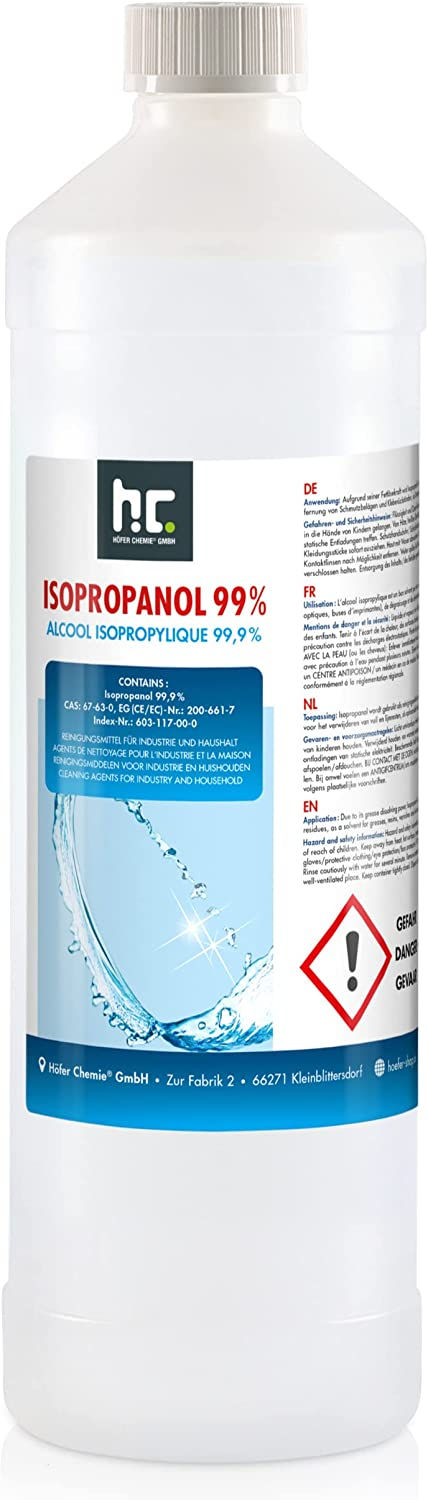PC qui chauffe : Les causes et les solutions pour le refroidir efficacement
- Cédric
- 13 juil. 2023
- 19 min de lecture
Dernière mise à jour : 19 avr. 2025
Votre ordinateur chauffe-t-il de manière excessive ? Si vous avez déjà ressenti une sensation de chaleur émanant de votre PC, vous n'êtes pas seul. Le phénomène du pc qui chauffe est courant et peut entraîner des problèmes de performance et de durabilité.
Dans cet article, nous allons explorer les causes de la surchauffe des ordinateurs et vous présenter des solutions efficaces pour refroidir votre PC. Notez que nous parlerons beaucoup des PC fixes. Mais bon nombres de ces conseils et solutions sont valables pour les pc portables

Ordinateur qui chauffe : Quelles sont les causes ?
Avant toute chose, il est nécessaire de prendre en compte un élément important. Les facteurs de chauffe peuvent être matériels, environnementaux, mais aussi logiciels !
En résumé, les causes sont légion. Un ordinateur est composé d'une multitude de petits composants électroniques et la défaillance d'un composant, aussi minime soit-il, peut avoir de terribles répercussions sur votre ordinateur. La plupart du temps, un ordinateur qui chauffe va afficher plus de bugs et d'erreur qu'un ordinateur en bon état.
Heureusement, il y a des solutions simples pour y remédier, mais nous allons y revenir plus tard
Quels sont les problèmes matériels qui font que mon PC chauffe ?
Nous allons commencer par évoquer les causes de type matérielles.

Une pâte thermique trop sèche :
Avant tout, de quoi s'agit-il ? La pâte thermique, c'est une sorte de pâte à modeler, plus ou moins liquide, qui se met sur le processeur et qui va aider à conduire la chaleur vers le dissipateur thermique, aussi appeler ventirad (C'est le gros bout de métal cuivré sur la photo au-dessus) ou waterblock dans le cadre d'un refroidissement à eau.
Comme dit plus haut, c'est plus ou moins liquide. Votre processeur peut monter jusqu'à 75° voir plus. Qui dit liquide, dit évaporation. Il ne reste donc plus que la pâte qui sèche et ne fait plus son travail de manière optimale. C'est généralement la première cause de chauffe.
Trop ou pas assez de pâte thermique :
Contrairement à ce qu'on pourrait croire, trop de pâte tue la pâte... Si vous en mettez une quantité trop importante, la passation de chaleur vers le ventirad ou le waterblock sera bloquée. Le processeur chauffera sans évacuer les montées de température.
Si vous n'en mettez pas assez, ce sera pareil. Le pont de dissipation de chaleur que la pâte doit créer ne se fera pas assez vite. Il faut donc avoir un bon dosage. Et, contrairement à ce qu'on pourrait croire, en usine, ce n'est pas toujours bien appliqué.
Il est fréquent de faire appel à des réparateurs informatiques comme nous pour ce type de procédure. Car à la moindre erreur, le processeur peut trop chauffer et rendre l'âme.
Une pâte thermique de mauvaise qualité :
Cette fois encore, les usines ne mettent pas toujours une pâte de bonne qualité. Elle dure deux ans, le temps de la garantie, et encore, puis on doit la remplacer. Il va de soi qu'il en existe plusieurs types, et toutes ne sont pas toujours qualitatives.
S'il en existe beaucoup qui sur le papier promettent monts et merveilles, toutes ne se valent pas. Il y a du haut, du moyen et du bas gamme. Si celles qui sont au bas de la pile sont à éviter, les deux autres se choisissent facilement. Elles sont plus ou moins à adapter à votre utilisation.
Certaines sont plus ou moins liquides que d'autres. Mais chacune a sa particularité avec des avantages et des inconvénients. On pourrait en parler des heures mais ce n'est pas le sujet de l'article.
Retenez simplement que pour une utilisation polyvalente de votre PC, il y en a des très classiques qui sont très correctes dans tous les domaines. Entre 12 et 20€, vous ne vous tromperez pas trop, mais il en existe des moins chères. Les plus chères sensées être plus performantes, sont surtout destinées aux gamers ou modeleur 3D.
Une bonne circulation de l'air
Il faut également une circulation de l'air adéquate. Il doit y avoir une prise d'air extérieure qui apporte le frais. Et une sortie pour expulser l'air chaud. Sans quoi, ce ne sera pas bien ventilé et l'intérieur du PC va chauffer.
Généralement, ce sont les ventilateurs qui sont là pour assurer cette fonction. S'ils sont mal placés, mal orientés, mal montés, ou cassés, ce petit rien peut vite devenir un problème. Cette fois encore, on pourrait penser que d'usine, c'est déjà bien fait. Mais c'est faux. Parfois, il manque un ou deux ventilateurs qui aideraient grandement !
Sur les pc portable, on ne pourra pas vraiment le modifier. Mais par contre éviter de boucher les sortie d'air reste indispensable
Problèmes de refroidissement divers :
Une pâte thermique mal appliquée entre le processeur et le dissipateur thermique, ou un dissipateur thermique inadéquat, peuvent entrainer un refroidissement inefficace. Aujourd'hui, si vous n'êtes pas habitué, il peut être assez complexe de pouvoir localiser des problèmes de refroidissement. Cela peut nécessiter des investigations.
Pour cela, il existe beaucoup de réparateurs informatiques qui pourront vous aider à résoudre les problèmes de refroidissement de votre ordinateur, dont Booster Informatique. Vous pouvez opter pour un Ventirad plus performant ou tout simplement vous tourner vers un système de refroidissement à eau (Watercooling). Il en existe des tout prêts comme des customisables
Composants défectueux :
Des composants matériels défectueux, tels que des cartes graphiques ou des disques durs, peuvent générer de la chaleur supplémentaire lorsqu'ils ne fonctionnent pas correctement, comme je vous l'expliquais il y a quelques instants.
Mauvaise conception du boitier :
Certains boîtiers d'ordinateur peuvent avoir une conception qui entrave la circulation de l'air, ce qui peut entraîner une accumulation de chaleur à l'intérieur. Oui c'est très bête... mais comme partout il y a de bons ingénieurs et des moins bons
Problèmes liés à l'alimentation électrique :
Plus rare, mais pas impossible. Une alimentation électrique défectueuse ou inadéquate peut provoquer une augmentation de la température de l'ordinateur. Cela peut aussi bien venir du composant que de la multiprise sur laquelle est branché le pc. Parfois, c'est même la prise murale qui est en cause ! Il est conseillé dans le dernier cas de faire venir un électricien compétent
Quels sont les problèmes environnementaux qui font que mon PC Chauffe ?
Nous allons à présent évoquer les causes de type environnementales.

Accumulation de poussière :
L'accumulation de poussière à l'intérieur de l'ordinateur peut obstruer les ventilateurs et les dissipateurs thermiques, ce qui entraine une mauvaise circulation de l'air et une augmentation de la température.
C'est une des raisons pour lesquelles nous vous conseillons de nettoyer ou de faire nettoyer votre ordinateur par nos soins. Un nettoyage physique représente un rafraîchissement agréable à votre ordinateur
Cette accumulation de poussière fréquemment vient se cumuler avec le reste. Cela reste tout de même la seconde cause la plus fréquente de surchauffe d'un PC
La nicotine :
Nous n'avons rien contre les addictions... encore que... mais ce n'est pas le sujet. Cependant il faut savoir que les environnements fumeurs ne tuent pas que ceux qui consomment des cigarettes
Lorsqu'un fumeur est à proximité d'un pc, et qu'il expire la fumée, l'air qui est aspiré par la machine pour la refroidir est bourré de goudron, nicotine et autres substances. La fumée est absorbée, et ce qui n'est pas bon pour vos poumons ne l'est pas non plus pour n'importe quel appareil électronique.
Une fine pellicule collante se dépose avec le temps. Donc les circuits de la machine respirent plus. Et la poussière s'accroche dessus comme une moule à un rocher. C'est la troisième cause la plus souvent rencontrée
L'emplacement :
C'est peut-être un détail pour vous. Mais pour lui, ça veut dire beaucoup. Un ordinateur qui est enclavé dans un meuble ne peut pas respirer. Si le flux d'air est bien conçu, mais qu'on ne lui donne pas l'opportunité de faire ce pour quoi il a été imaginé, il ne fera pas bien son travail. L'idéal c'est de le placer le plus à l'air libre possible
Obstruction des sorties d'air :
Si les sorties d'aération de l'ordinateur sont bloquées ou obstruées par des objets, contre un mur, cela peut empêcher la circulation de l'air frais, provoquant ainsi une augmentation de la température.
Un boitier au sol :
Non, c'est pas une question métaphysique qui aurait été pondue par un Einstein ou autre. C'est tout simplement que si le pc est loin du sol, il est loin de ce qui traine par terre que la gravité entraine au sol. Que ce soit votre café comme les poussières.
OK... on a parlé de gravité, c'est de la physique de base. Mais ce n'est pas non plus comme si on avait parlé de la théorie des cordes : ) Dans tous les cas, mettez si possible votre pc sur le bureau. Si en plus il est joli, ça fera un bel élément de déco. Il existe aussi des solutions de suspension sous les bureaux. Evidemment les ordinateur potable ne sont pas trop concerné par cette partie.
Le ménage, le ménage, le ménage !
Faites votre ménage régulièrement. Si vous ne pouvez pas mettre le pc sur le bureau, c'est la base... si l'ordinateur est dans environnement sale, poussiéreux etc... il va s'encrasser forcement plus vite. Pour les pc portables, nettoyer sa house de transport est indispensable
Environnement chaud
C'est un peu une fatalité. Et parfois on n'a pas le choix. Mais il faut savoir que si l'ordinateur est utilisé dans un environnement où la température ambiante est élevée, cela peut également contribuer à une augmentation de la température de fonctionnement de l'ordinateur.
Quels sont les problèmes logiciels qui font que mon PC Chauffe ?
Nous allons à présent évoquer les causes de type logicielles. C'est valable aussi bien pour les ordinateurs fixes que portables
Logiciels malveillants :
Certains logiciels malveillants peuvent s'exécuter en arrière-plan de manière intensive, utilisant ainsi les ressources du processeur et provoquant une surchauffe de l'ordinateur. Les virus et les logiciels malveillants sont programmés pour faire planter votre ordinateur. C'est la troisième cause de chauffe la plus courante
Bios pas à jour / Pilote manquant ou trop ancien
Un bios de carte mère ou de carte graphique peut également entrainer la surchauffe. Il est nécessaire de les mettre à jour si vous constatez que le pc est brulant au niveau de ces composants
Utilisation intensive du processeur
Lorsque l'ordinateur exécute des tâches gourmandes en ressources, telles que des jeux vidéo ou des logiciels de montage vidéo, le processeur peut surchauffer en raison d'une utilisation intense. D'un autre côté, si vous avez procédé à un overclocking, vous avez de fortes chances d'avoir un ordinateur qui chauffera encore davantage. Donc dans la mesure du possible, réduisez vos taches simultanées au nécessaire
Surcharge de travail qui entraine une surchauffe
Si l'ordinateur est soumis à une charge de travail excessive pendant de longues périodes, il peut chauffer en raison de l'effort continu du matériel. Ne vous étonnez donc pas si après une session de jeu de 6 h de Call Of Duty WarZone votre ordinateur chauffe.
Voici les solutions pour refroidir efficacement un PC qui chauffe
1-Changez ou faites changer votre pâte thermique
Que vous ayez un pc portable ou fixe, il faut la faire tous les ans, ou au pire tous les deux ans, c'est comme la vidange de la voiture. Ce n'est pas parce qu'on ne voit pas l'huile qu'il ne faut pas le remplacer passé un certain nombre de kilomètres ou de mois. C'est un peu pareil ici. Vous rallongerez la durée de vie de votre matériel informatique
Cependant, attention. Nous vous conseillons de rester prudents si vous souhaitez le faire vous-même. Comme évoqué précédemment, il ne faut ni trop en mettre, ni en mettre trop peu. Sinon vous prenez le risque de faire du mal au processeur, et ce de manière irréversible. Des professionnels tels que nous sont là pour ce type d'opération, qui généralement ne coute pas très cher
Voici notre petite sélection
Notre must pas cher

La ARCTIC MX-4 dans sa version 4G disponible ici sur Amazon toute l'année pour moins de 4€. Les performances sont très correctes. et ici nous l'utilisons pour à peut près toutes les machines de bureautique et qui ne nécessitent pas une sollicitation intensive. Elle fera largement le travail sans se ruiner
On l'utilise quand même pour les personnes qui font des entretiens réguliers. Au bout deux ans, il est plus que conseillé de la remplacer
Le bon milieu de gamme

La Noctua NT-H2 3.5g est disponible aussi ici sur Amazon toute l'année. C'est une des références du milieu. Ici, on l'utilise pour les PS4 carte graphique et CPU
C'est une pâte de bonne qualité et qui résiste au temps. Convient aussi bien pour les pc de bureau que les pc gaming.
Le luxe en seringue (non, on parle pas de drogue !)

La pâte thermique Grizzly est aujourd'hui considérée comme la meilleure du marcher. Dans sa version Kryaunaut Extreme disponible ici sur Amazon, on tutoie les dieux du refroidissement.
Par contre, il y en a moins dans la seringue et c'est plus cher. Le prix est plus le même du tout quand on fait le ratio... 2 grammes pour 27€ en moyenne, autant dire que vous n'avez pas le droit à l'erreur au moment de l'appliquer
1-Nettoyez l'ordinateur et son environnement
L'une des principales causes d'un PC qui chauffe est l'accumulation de poussières. Effectuer un nettoyage physique de votre ordinateur est une solution efficace contre la surchauffe. La circulation de l'air sera améliorée et les performances de votre ordinateur ne s'en porteront que mieux. Mais si vous ne passez jamais l'aspirateur, vous risquez de le faire bien plus souvent
Attention... quand vous nettoyez, il y a des règles !
On n'utilise pas d'aspirateurs ! On n'utilise pas d'eau ! Et on n'y va pas comme un bourrin. Il faut caresser son pc et en prendre soin comme s'il s'agissait de votre conjoint(e). En douceur et sans presser
Vous pouvez utiliser des bombes, ou un compresseur à air sec. Et j'insiste sur air sec ! Si la moindre humidité se retrouve projetée sur les composants, le pc ne va pas aimer Nous utilisons un compresseur à air sec ici. Mais pour nos clients nous recommandons ceci
La bombe à air sec classique
Simple et efficace, disponible ici chez Amazon
Vendu tout juste 8 euros, c'est une des moins chère et qui est assez efficace. Mettez-vous à quelques cm des composants encrassés et envoyez l'air ! Mais surtout, ne touchez pas et ne mettez jamais la bombe à l'envers. Toujours droite ! Sinon vous allez envoyer du gaz contenu et non de l'air
Le souffleur d'air
Une solution durable et moins polluante que les bombes à air sec qu'il faudra faire recycler après usage
Voici un modèle disponible sur Amazon ici qu'on a pu tester
On en a essayé quelques-uns. Les premiers prix à 25€ ne valent pas grand-chose. En revanche, ce modèle moyen de gamme est plutôt complet. La soufflette est loin d'atteindre les performances d'un compresseur, mais c'est déjà très honorable pour un entretien quotidien !
En cas d'indisponibilité, nous savons que ceux-là se valent avec le modèle qu'on a pu tester, car nos clients les ont testés et les retours sont positifs. Le CompuCleaner Original est disponible sur Amazon ici . Le second, c'est un peu le jumeau de celui qu'on à mis en avant cet article. Seule la marque semble changer comme vous pourrez constater en consultant la fiche produit ici
L'alcool Isopropanol à 99.9%
Si vous voulez nettoyer quelque chose qui ne part pas avec un souffleur, vous pouvez utiliser ce produit aussi appelé IPA. Tous ne se valent pas. Nous utilisons celui que vous avez ci-dessous et disponible sur Amazon en cliquant ici
C'est utilisé pour les désoxydations. Nous en utilisons tous les jours. Et évidemment ce n'est pas comme de l'eau donc vous pouvez à peu près tout nettoyer avec ça. Pulverisez et utilisez doucement avec un papier toilette ou du coton.
Note : Ce produit est toxique. N'oubliez pas de mettre des gants et un masque !
2-Privilégiez les espaces frais, aérés et spacieux, surélevés et sans nicotine
La température ambiante et la qualité de l'air jouent un rôle essentiel dans la régulation de la chaleur de votre ordinateur. Assurez-vous de placer votre ordinateur dans un endroit bien ventilé et frais. Et de préférence dans un espace non-fumeur
Évitez de placer votre ordinateur près de sources de chaleur telles que les radiateurs, les appareils électroménagers ou la lumière directe du soleil.
Assurez-vous que l'air ambiant peut circuler librement autour de l'ordinateur en ne bloquant pas les fentes de ventilation. Evitez les endroits enclavés comme les meubles fermés etc... et essayez de le mettre un peu plus haut que le sol
Comme on vous le disait précédemment, le mieux c'est sur le bureau même pour les ordinateurs de type tour ! Mais si vous ne pouvez pas il existe des supports pour surélever la machine. Voici deux solutions
Pas très sexy mais efficace
Le support de boitier suspendu sous bureau n'est pas franchement très beau. Mais au moins le pc ne traine pas directement au sol.
Nous avons équipé quelques clients avec ce modèle disponible sur Amazon en cliquant ici
Vous l'aurez remarqué, ce support en métal vissé au bureau sublimera votre boitier, et les sangles clipsables donneront du sex apeal aux courbes et lignes votre machine... bon ok on ne le vend pas bien. Et on ne va pas se mentir, ce n'est pas joli

Généralement, on équipe surtout les grands bureau et open space d'entreprises avec ce type de matériel. Comme vous avez pu le constater, le prix n'est pas si onéreux si tant est qu'on ne s'attache pas trop à l'esthétique
Voici toutefois un modèle qui peut être un peu plus discret, mais que nous n'avons pas testé. Encore nouvelle fois disponible ici sur Amazon
Attention tout de même. Ce type d'installation n'est pas conseillée si vous avez un système d'extraction d'air par le haut. Et ça peut aussi être un souci quand le bouton d'allumage, ou port usb etc... se trouvent sur le haut du boitier
Plus discret mais moins efficace
Un classique, ce support à roullete pour ordinateur de bureau disponible sur Amazon évite d'être à même le sol

Il en existe d'autres comme celui-ci ou encore celui-là que nous avons pu essayer. Mais ça reste sensiblement pareil. Seulement l'esthétique va vraiment changer
Par contre comme dit plus haut ce sera moins efficace, pour la simple et bonne raison que l'on reste assez proche du sol
3-Optimisez votre système de refroidissement
Surtout pour les ordinateur fixes, vous pouvez opter pour un système de refroidissement plus efficace si les recommandations précédentes n'ont pas fonctionné. Pour ce faire, vous pouvez faire appel à nous. Nous pourrons ensemble évaluer le type de système de refroidissement le plus efficace pour votre ordinateur.
Dans certains cas, le problème peut venir du boitier en lui-même qui n'a juste pas été pensé pour avoir un bon flux d'air et une bonne évacuation de la chaleur. Dans ce cas, vous devrez choisir un nouveau boitier PC et procéder à un transfert de vos composants. Si vous n'êtes pas habitué, ça peut être assez compliqué à faire
Les redroisseurs de processeur (ventirad)
Il y a également le refroidisseur (ou ventirad) de votre processeur qui parfois n'est pas assez puissant. Il peut également être remplacé. Nous utilisons presque exclusivement les modèles de la gamme Be Quiet. Notamment les Pure Rock Black disponibles ici sur Amazon en vente aux alentours des 50€ en moyenne

Il existe aussi en version RGB disponible ici ou encore il y a aussi une version aluminium non peinte en noir qui est du coup un peu moins cher.
Attention, le produit ne parait pas seulement mastoc'. Il l'est... il faudra vérifier qu'il rentre dans votre boitier.
Je tiens à préciser... il en existe des moins chers. Mais si c'est pour avoir une baisse de chaleur quasi inexistante, ça ne sert à rien. Les Pure Rock eux, apportent vraiment une belle baisse. Les ventirads sont en cuivre et en aluminium de qualité pour assurer une dissipation optimale, et ils sont garantis 3 ans. Par ailleurs, la marque ne porte pas ce nom pour rien. Ils sont réputés pour faire très peu de bruit.
Notez qu'en fonction de votre utilisation, intensive ou pas, il est parfois recommandé d'opter pour un refroidissement liquide. Contrairement à ce qu'on pourrait croire, ce n'est pas beaucoups plus cher qu'un ventirad classique.
Les Watercooling AIO
Contrairement à ce qu'on pourrait croire ce n'est pas réservé à des pc gaming. Les pc de type multimédia ou bureautique intensive peut en bénéficier. Et ce n'est pas si cher qu'on le pense !
Mais déjà avant toute chose, les waterccoling AIO, ça veut dire quoi ? Watercooling, refroidisseur à eau. AIO pour All in one. Donc si l'on traduit tout en un. Ce que ça signifie, c'est tout simplement qu'il s'agit d'un kit de refroidissement non pas par air, mais par eau. Et qu'il est tout prêt, donc qu'on n'a pas à s'embéter :)
Comment ça fonctionne ? Simple comme bonjour. Il a un circuit fermé rempli d'eau. Ce dernier est composé d'une pompe. Elle est généralement fixée sur ce qu'on appelle un waterblock. Le waterblock c'est la partie qui vient sur le processeur (avec la pâte thermique entre les deux). Et dans ce circuit, le refroissidemment se fait à l'aide d'un radiateur (comme les voitures) et de ventilateurs fixés dessus qui aident à refroidir.
Comme on le disait tout à l'heure, pas de panique ! C'est tout prêt, il n'y a que quelques visses en plus pour fixer le radiateur !
Il a de nombreux avantages avec ce système à une exception prêt. C'est un tout petit peu plus cher que le refroidissement à air. Mais il a des avantages en plus qui compensent ce désagrément. Le premier, c'est que refroidir par l'eau est plus efficace. Le second, c'est que pour le prix on a deux ventilateurs inclus dans les kits 240 (2 ventilateurs 120cm). Le troisième on dégage de la place au milieu du pc pour laisser circuler l'air, car la pompe est petite
Nous utilisons régulièrement deux produits dans nos montages PC qui sont fiables, durent dans le temps, et qui restent très compétitifs
Il s'agit du Cooler Master ML240L V2

Pour ceux qui ne sont pas fan du RGB (les couleurs) pas de panique, on peut les couper. Et c'est adressable via la carte mère (on les contrôle depuis le pc) Il en existe aussi en plus petit comme le ML120L disponible ici et en plus grand comme le ML360 Illusion disponible ici
Le second qu'on utilise souvent, c'est le Thermaltake TH240 ARGB

Tout comme son homologue de chez Cooler Master il existe en format plus petit. C'est le modèle Th120 disponible ici et sa version TH360 disponible ici
Tout comme l'autre les couleurs sont optionnelles et adressables
Quand on voit que le ML240 avec un refroidissement liquide est tout juste 25€ plus cher au moment où j'écris cet article, on peut se dire que ça se réfléchit... car le rendement d'un refroidissement liquide est plus important
Les Watercooling Custom
Nous n'allons pas rentrer top dans le détail. Car ça pourrait faire l'objet d'un article entier tellement le sujet est vaste. Mais si on résume, c'est comme les all in one, mais on fait tout soit même.
On connecte les tuyaux, on choisit une pompe, un waterblock etc... et surtout on peut même rajouter sa carte graphique, et la RAM dans la boucle.
C'est ultra efficace, car on ne refroidit plus uniquement le processeur, mais aussi le reste des composants susceptibles d'apporter de la chaleur. Voici un exemple de kit disponible sur Amazon que nous utilisons souvent qui ne refroidit que le processeur. Il s'agit du Thermaltake de base (CL-W242-CU12SW-A)
Avec ça... autant vous dire que vous serez tranquilles. Mais notez que c'est destiné à de grosses configurations... ou la déco... pour ne pas dire la frime... Cependant si la température sera la plus basse possible il y a quelques inconvénients Le premiet reste le prix. 319€ pour un kit entrée de gamme on vous laisse imaginer un kit complet qui prendrait aussi d'autres composants comme la carte graphique...
Le second c'est la difficulté de montage : Il y a deux types de tuyaux. Le Flexible. Qui reste simple à monter. Le rigide... qu'il faut tordre avec un décapeur thermique et couper au millimètre pour éviter les fuites... Autrement dit, ce n'est pas très accessible à un débutant. Donc les frais de montage sont souvent onéreux.
Le troisième c'est l'entretien. Et il demande une certaine vigilance et des connaissances au risque de casser la pompe qui souvent coute un bras....
Voici un exemple de ce que nous avons réalisé pour un client dont les besoins étaient réels et nécessitaient un refroidissement personnalisé. Il y avait la carte graphique et le processeur. Deux radiateurs de refroidissement... Le kit est un Thermaltake complet très haut de gamme et le waterblock de la carte graphique un Corsair.
Total Pièces : 700 €
Main d'oeuvre : 300€ (3 jours de travail)
Si vous avez un tel projet, faites appel à nous, nous maitrisons le sujet. Mais ne vous lancez pas à l'aveuglette. Contactez-nous
Ajoutez des ventilateurs où c'est possible !
La dernière étape consiste à ajouter des ventilateurs où c'est faisable pour maximiser l'évacuation de la chaleur la prise d'air frais. Ces conseils sont valables uniquement pour les ordinateurs fixes
En matière de ventilation, si vous avez un petit budget, on a testé les upHere en vente chez Amazon. C'est pas exceptionnel mais ça reste raisonnable. C'est du premier prix 120 cm en non RGB. 20€ les 5, c'est difficile de faire mieux en termes de prix. Mais pensez à vérifier la taille de ce que vous pouvez mettre. Ils peuvent être plus petits comme plus gros
Maintenant, si vous n'êtes pas trop léger niveau budget, voici une liste de ce que nous utilisons au quotidien :
Les entrée de gamme : rendement correct et pas trop bruyant
Les milieu de gamme : Silence et rendement optimal
Be Quiet Pure Wings 2 - 120 mm Thermaltake Riing Trio 12 LED RGB 120 mm ====> Ceux là on les aime vraiment beaucoup !
Les haut de gamme : Ultra silence, et souvent... chers et pas utiles pour tous
N'hésitez pas à nous contacter si vous souhaitez avoir plus de renseignements.
4-Optimisez votre ordinateur pour votre usage

Un ordinateur peut également chauffer si vous le sollicitez trop pour un usage auquel il n'est pas destiné. Si vous demandez à un ordinateur d'entrée de gamme, par exemple, de faire fonctionner un jeu vidéo énergivore, attendez-vous qu'il chauffe un peu.
De ce fait, nous vous conseillons aussi d'optimiser votre ordinateur pour l'usage que vous voulez en faire. Si votre ordinateur vous servira à faire du montage vidéo, des retouches photos, de la modélisation 3D ou faire fonctionner des jeux qui le sollicitent beaucoup, assurez-vous d'avoir les composants adéquats. Parfois un coup de boost' sera nécessaire !
Il peut s'agir de remplacer une carte graphique par une autre plus performante par exemple. Il faut effectuer des tests pour savoir quel composant, entre CPU, Carte mère, GPU, RAM, SSD, il faudra remplacer pour optimiser votre ordinateur. Sur les ordinateurs portables la marge de manoeuvre est plus limitée. Mais il y a une certaine fasabilité
Là aussi, n'hésitez pas à nous contacter pour bénéficier de nos conseils d'experts.
4-Effecutez les vérifications logicielles et virales
Il est indispensable de commencer par véifier l'état de santé du pc sur le plan matériel. Mais il ne faut pas négliger la partie logicielle. Qu'il s'agisse d'un pc portable comme fixe
Etape 1 désinfecter les virurs
Imaginez... votre corps va bien. Puis d'un coup, un virus nommé Covid venu d'orient débarque. Vous n'avez pas la jambe cassée. Mais vous avez du mal à marcher, et votre température grimpe à vous en faire mal au crâne. Une envie de vous claquer la tête contre un mur vous submerge. Mais avant d'en arriver là, vous avez la lucidité d'aller simplement vous coucher. Et prendre une aspirine et attendre que ça passe
Votre PC c'est pareil. Un ordinateur qui chauffe, c'est souvent un pc qui ne va pas bien matériellement parlant, mais aussi un pc qui n'est pas sain logiciellement parlant. Comme vous, il va se mettre à chauffer puis avoir du mal à travailler pour finir par se mettre en PLS.
La différence majeure c'est que lui contrairement à vous, il ne guérira pas tout seul. Il faut faire une désinfection virale. Vous trouverez dans cet article un tutoriel complet qui vous expliquera quels logiciels utiliser et comment vous débarrasser des indésirables
Etape 2 mettre à jour vos pilotes / bios
Pour se faire il suffit de vous rendre sur le site du constructeur, et rechercher votre matériel. Une fois que vous êtes sur la page qui lui est dédiée, il y a logiquement une partie "support". Vous y trouverez les différents pilotes et bios
Si c'est un PC monté par un professionel tel que nous, la procédure est la même mais il faudra le faire composant par composant
Carte mère
Carte graphique
SSD
Mention spéciale pour le bios : SOYEZ VIGILENT ! La plupart des constructeurs bloquent si vous tentez d'installer le mauvais. Mais si il lance tout même et que ce n'est pas le bon, vous allez rendre votre carte mère inutilisable et souvent de manière définitive !
En cas de doute, consultez des professionnels de l'informatique
Bonus : Ce qu'il ne faut surtout pas faire quand votre ordinateur surchauffe
Ouvrir le capot et placer un ventilateur devant :

Comme illustré sur cette image, cette pratique risque d'endommager votre matériel. Le fait d'y envoyer un courant d'air de la sorte, perturbe la circulation d'air prévue lors de la conception de l'ordinateur et rend inefficace le flux de refroidissement. Tout ce que vous risquez de faire, c'est d'abîmer votre matériel avec ce débit d'air.
Pour une bonne dissipation thermique, appliquez nos différentes solutions de refroidissement. Sinon il vous reste cette option ;)

Celle-ci pourrait même se passer de commentaire…
Laissez-nous un commentaire si notre article vous a plu et n'oubliez pas de partager les astuces avec vos proches.


.png)